Avansi - Zapiranje iz avansov
Zapiranje iz avansov je pripomoček, ki nam omogoča zapiranje odprtih terjatev oz. obveznosti z avansi. Pripomoček se nahaja pod Dnevnimi obdelavami / Zapiranje iz avansov. Odpre se nam nastavitveno okno.
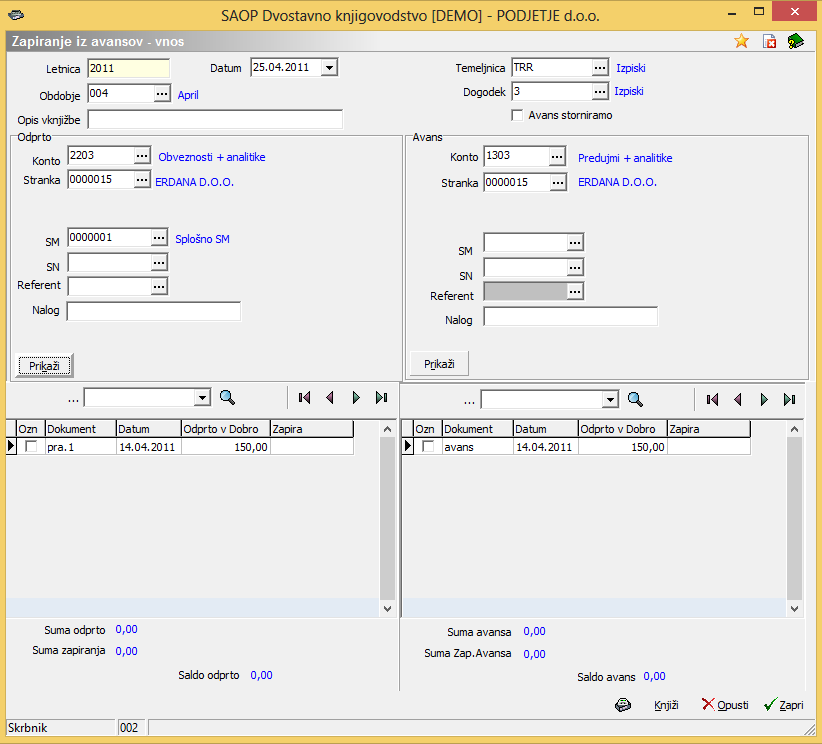
Oglejmo si pomen izbir v tem oknu:
· Letnica – izpiše se letnica iz nastavitev DK.
· Datum – datum knjiženja, predlaga se sistemski datum, ki ga lahko poljubno spremenimo.
· Obdobje – izberemo obdobje.
· Temeljnica – izberemo temeljnico na katero se nam bodo vknjižbe poknjižile.
· Dogodek – izberemo dogodek, dogodek naj bo odprt kot O = oboje.
· Opis vknjižbe – vpišemo poljuben opis.
· Avans storniramo – Če polje označimo s kljukico nam program v posrednem knjiženju pripravi storno vknjižbe na kontu avansov.
Če polje ne označimo s kljukico nam program pripravi protivknjižbo na nasprotni strani na kontu avansov.
Vknjižbe se pripravijo v posrednem knjiženju; zaprejo se terjatve oz. obveznosti in pripravijo storno vknjižbe ali protivknjižbe (na nasprotni strani) na kontu avansov.
Odprto:
· Konto – vpišemo konto terjatev ali obveznosti.
· Stranka – izberemo stranko za katero bomo preknjiževali avanse.
· SM – izbermo stroškovno mesto za katero bomo preknjiževali avanse
· SN – izberemo stroškovni nosilec za katero bomo preknjiževali avanse.
· Referent – izberemo referenta za katerega bomo preknjiževali avanse.
· Nalog – izberemo nalog za katerega bomo preknjiževali avanse.
· Gumb Prikaži – prikaže vse odprte terjatve ali obveznosti na izbranem kontu za izbrano stranko.
V levem podoknu se nam prikažejo odprti računi. Račune, ki zapiramo z avansi označimo s kljukico. V četrtem stolpcu Zapira se vpiše znesek računa. V primeru da zapiramo znesek, ki je manjši od zneska računa ga popravimo (se postavimo v polje in znesek pretipkamo).
Avans:
· Konto – vpišemo konto avansa.
· Stranka – izberemo stranko za katero bomo preknjiževali avanse.
· SM – izbermo stroškovno mesto za katero bomo preknjiževali avanse
· SN – izberemo stroškovni nosilec za katero bomo preknjiževali avanse.
· Referent – izberemo referenta za katerega bomo preknjiževali avanse.
· Nalog – izberemo nalog za katerega bomo preknjiževali avanse.
· Gumb Prikaži – prikaže vse avanse na izbranem kontu za izbrano stranko.
· V desnem podoknu se nam prikažejo vsi avansi. Tiste, ki bomo vključili v zapiranje označimo s kljukico. Znesek Zapira se lahko ustrezno popravi v primeru, da ne koristimo celoten avans za zapiranje računa.
Ko je zapiranje pripravljeno kliknemo na gumb Knjiži. Vknjižbe se pripravijo v posrednem knjiženju. Zaprejo se terjatve oz. obveznosti in pripravijo storno vknjižbe ali protivknjižbe (na nasprotni strani) na kontu avansov. Tako pripravljene vknjižbe poknjižimo naprej v glavno knjigo.
Če imamo v nastavitvah programa označeno direktno knjiženje DK nam bo program vknjižbe direktno poknjižil brez prenosa v posredno knjiženje.
Primer vknjižb v posrednem knjiženju s kljukico v polju þ Avans storniramo.
Program nam v posrednem knjiženju na kontu avansov pripravi storno vknjižbo.

Primer vknjižb v posrednem knjiženju brez kljukice v polju ¨ Avans storniramo.
Program nam v posrednem knjiženju na kontu avansov pripravi protivknjižbo na nasprotni strani konta avansov.

